Khi sử dụng hệ thống Linux, có thể bạn sẽ gặp phải tình huống cần tải xuống các tệp quan trọng hoặc chuyển ảnh, nhưng lại đối mặt với vấn đề không đủ dung lượng ổ đĩa. Bạn mở trình quản lý tệp để xóa những tệp lớn không còn cần thiết, nhưng lại không biết tệp nào đang chiếm nhiều dung lượng nhất. Bài viết này sẽ hướng dẫn bạn các phương pháp dễ dàng để kiểm tra disk usage trên Linux từ cả terminal và ứng dụng GUI.
Contents
- Kiểm Tra Dung Lượng Ổ Đĩa Bằng Lệnh df
- Hiển Thị Dung Lượng Ổ Đĩa Ở Định Dạng Dễ Đọc
- Hiển Thị Dung Lượng Ổ Đĩa Của Một Loại Hệ Thống Tệp Cụ Thể
- Kiểm Tra Disk Usage Bằng Lệnh du
- Hiển Thị Dung Lượng Ổ Đĩa Ở Định Dạng Dễ Đọc
- Hiển Thị Dung Lượng Ổ Đĩa Cho Một Thư Mục Cụ Thể
- So Sánh Disk Usage Của Hai Thư Mục
- Giải Phóng Dung Lượng Ổ Đĩa Bằng Dòng Lệnh
- Sắp Xếp Tệp Dựa Trên Kích Thước Tệp
- Loại Trừ Tệp Dựa Trên Kích Thước Tệp Của Chúng
- Loại Trừ Tệp Dựa Trên Loại Tệp Của Chúng
- Kiểm Tra Disk Usage Bằng GUI
- Kiểm Tra Disk Usage Bằng Gnome Disk Tool
- Kiểm Tra Disk Usage Bằng Disk Usage Analyzer Tool
- Dọn Dẹp Đĩa Bằng Disk Usage Analyzer
Kiểm Tra Dung Lượng Ổ Đĩa Bằng Lệnh df
Trong Linux, có nhiều lệnh để kiểm tra dung lượng ổ đĩa, phổ biến nhất là lệnh df. df là viết tắt của “Disk Filesystem”, một cách tiện dụng để kiểm tra dung lượng đĩa hiện tại và dung lượng đĩa trống trên Linux. Cú pháp của lệnh df trong Linux như sau:
dfCác tùy chọn sử dụng với lệnh df:
| Tùy chọn | Mô tả |
|---|---|
-a |
Hiển thị thông tin về tất cả các hệ thống tệp, bao gồm cả hệ thống tệp giả, trùng lặp và không thể truy cập |
-h |
Hiển thị kích thước ở định dạng dễ đọc, ví dụ: lũy thừa của 1024 (Kilobyte, Megabyte, Gigabyte…) |
-t |
Hiển thị dung lượng đĩa chỉ của hệ thống tệp thuộc một loại cụ thể |
-x |
Hiển thị dung lượng đĩa loại trừ một loại tệp cụ thể |
-i |
Hiển thị thông tin về inodes thay vì block |
-T |
Hiển thị loại filesystem |
Hiển Thị Dung Lượng Ổ Đĩa Ở Định Dạng Dễ Đọc
Lệnh df hiển thị kích thước tính bằng byte, có thể gây khó khăn cho một số người đọc. Để xem kích thước tệp ở định dạng dễ đọc như megabyte, gigabyte, v.v., hãy sử dụng cờ -h. Dưới đây là cú pháp:
df -h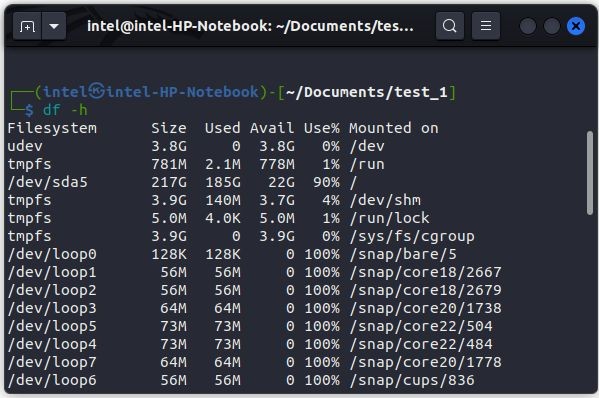 Hiển thị dung lượng ổ đĩa ở định dạng dễ đọc
Hiển thị dung lượng ổ đĩa ở định dạng dễ đọc
Hiển Thị Dung Lượng Ổ Đĩa Của Một Loại Hệ Thống Tệp Cụ Thể
Bạn cũng có thể xem dung lượng đĩa của một loại hệ thống tệp cụ thể bằng cách sử dụng cờ -t như sau:
df -t <kiểu_hệ_thống_tệp>Ví dụ:
df -t ext4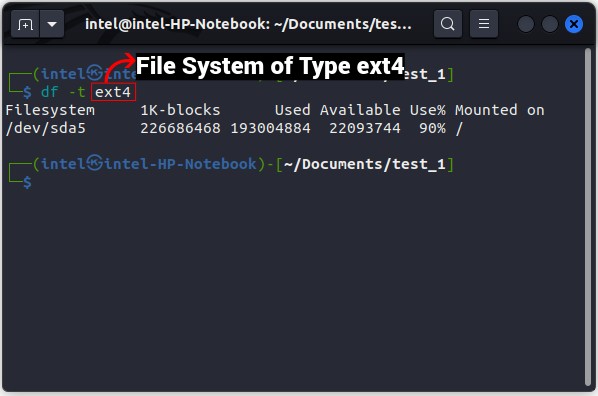 Dung lượng đĩa của phân vùng loại ext4 bằng lệnh df
Dung lượng đĩa của phân vùng loại ext4 bằng lệnh df
Kiểm Tra Disk Usage Bằng Lệnh du
Lệnh df chỉ hiển thị dung lượng đĩa cho toàn bộ hệ thống tệp, không phải cho các tệp và thư mục riêng lẻ. Để xem dung lượng đĩa cho các tệp và thư mục riêng lẻ, hãy sử dụng lệnh du. Ở đây, du là viết tắt của “disk usage“. Cú pháp để sử dụng lệnh du là:
du <tùy_chọn> <đường_dẫn>Các tùy chọn sử dụng với lệnh du:
| Tùy chọn | Mô tả |
|---|---|
-a |
Hiển thị chi tiết của tất cả các tệp |
-h |
Hiển thị kích thước tệp ở định dạng dễ đọc |
-s |
Hiển thị kích thước của một thư mục cụ thể (tổng dung lượng) |
-c |
Hiển thị tổng dung lượng của toàn bộ thư mục (bao gồm cả thư mục con) |
-d <n> |
Hiển thị dung lượng các thư mục con đến độ sâu n |
--exclude='pattern' |
Loại trừ các tệp/thư mục khớp với pattern |
Hiển Thị Dung Lượng Ổ Đĩa Ở Định Dạng Dễ Đọc
Để hiển thị kích thước ở định dạng dễ đọc như megabyte, gigabyte, v.v. thay vì byte, hãy sử dụng cờ -h với cú pháp lệnh sau:
du -h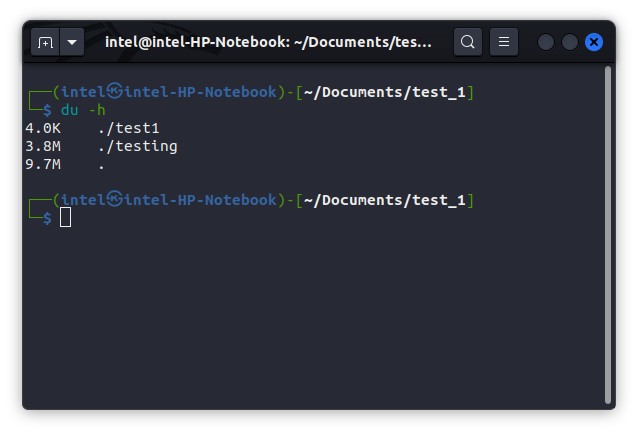 Hiển thị kích thước ở định dạng dễ đọc
Hiển thị kích thước ở định dạng dễ đọc
Hiển Thị Dung Lượng Ổ Đĩa Cho Một Thư Mục Cụ Thể
Lệnh du hiển thị dung lượng đĩa cho tất cả các thư mục. Nhưng bạn có thể xem dung lượng đĩa cho một thư mục cụ thể, bằng cách sử dụng cờ -s với lệnh cơ bản như sau:
du -s -h <đường_dẫn_thư_mục>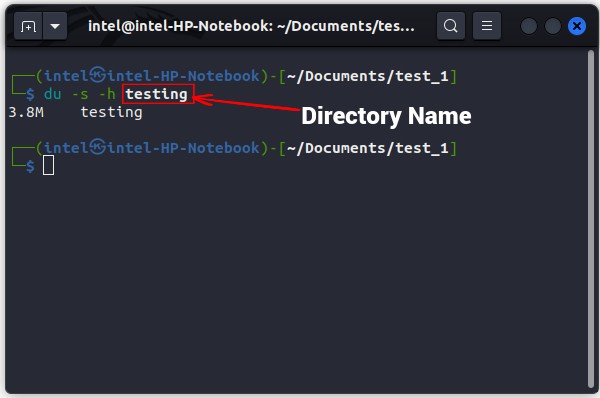 Kiểm tra dung lượng đĩa của một thư mục cụ thể bằng lệnh du
Kiểm tra dung lượng đĩa của một thư mục cụ thể bằng lệnh du
So Sánh Disk Usage Của Hai Thư Mục
Với lệnh du, bạn cũng có thể so sánh dung lượng đĩa của hai hoặc nhiều thư mục như sau:
du -s -h <đường_dẫn_thư_mục_1> <đường_dẫn_thư_mục_2>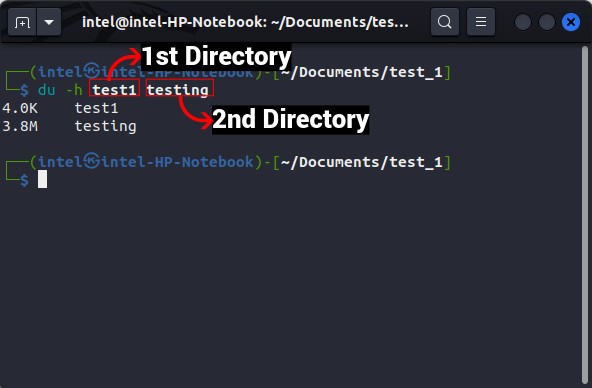 So sánh kích thước hai thư mục
So sánh kích thước hai thư mục
Giải Phóng Dung Lượng Ổ Đĩa Bằng Dòng Lệnh
Bạn có thể sử dụng một trong hai lệnh du và df kết hợp với các lệnh Linux khác để liệt kê các tệp và thư mục chiếm nhiều dung lượng nhất. Sau đó, bạn có thể chọn giữ những tệp đó hoặc xóa tệp trong Linux để giải phóng dung lượng lưu trữ trên máy tính của bạn.
Sắp Xếp Tệp Dựa Trên Kích Thước Tệp
Lệnh du hiển thị kích thước tệp cho tất cả các tệp trong một thư mục, nhưng khi kết hợp với lệnh sort bằng ký tự pipe ‘|‘, bạn có thể thấy các kết quả được sắp xếp theo thứ tự giảm dần kích thước tệp. Cú pháp để sử dụng cả hai lệnh là:
du -a <đường_dẫn_thư_mục> | sort -rnỞ đây, ký tự pipe ‘|‘ được sử dụng để gửi đầu ra của một lệnh làm đầu vào cho một lệnh khác. Trong phần thứ hai của cú pháp, cờ -r được sử dụng để sắp xếp theo thứ tự ngược lại và cờ -n được sử dụng để sắp xếp các tệp dựa trên giá trị số. Tuy nhiên, không nên xóa tệp chỉ dựa trên kích thước tệp vì bạn có thể vô tình xóa các tệp quan trọng cần thiết cho hoạt động của hệ thống Linux.
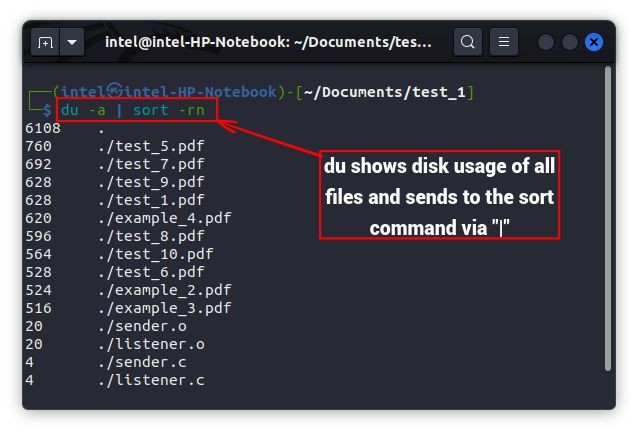 Sắp xếp tất cả các tệp dựa trên kích thước tệp
Sắp xếp tất cả các tệp dựa trên kích thước tệp
Loại Trừ Tệp Dựa Trên Kích Thước Tệp Của Chúng
Có nhiều cách để loại trừ các tệp dựa trên kích thước tệp của chúng bằng cách kết hợp các lệnh khác nhau, nhưng cách dễ nhất là sử dụng lệnh find để loại trừ các tệp vượt quá một kích thước nhất định. Cú pháp để sử dụng lệnh find để loại trừ các tệp dựa trên kích thước tệp của chúng là:
find <đường_dẫn_thư_mục> -size -<kích_thước>Ví dụ, để tìm tất cả các tệp nhỏ hơn 10MB (10000k):
find . -size -10000kBạn cũng có thể sử dụng cờ -exec để kết hợp với các lệnh khác, lấy đầu ra của lệnh find làm đầu vào cho lệnh khác.
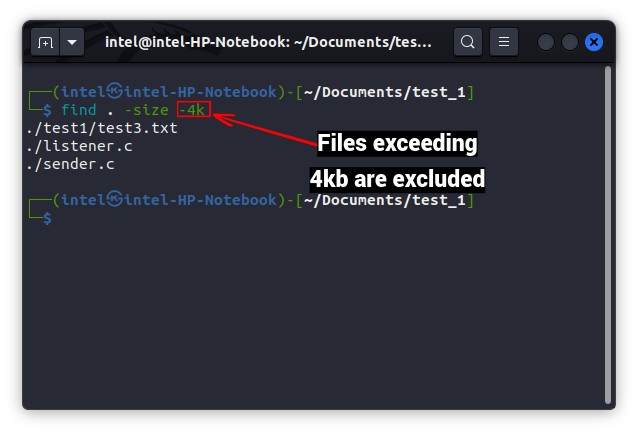 Loại trừ tệp dựa trên kích thước tệp
Loại trừ tệp dựa trên kích thước tệp
Loại Trừ Tệp Dựa Trên Loại Tệp Của Chúng
Lệnh du có một cờ quan trọng được gọi là cờ --exclude, có thể được sử dụng để loại trừ một số loại tệp nhất định khi lệnh được sử dụng kết hợp với các lệnh khác. Cú pháp để sử dụng cờ --exclude với lệnh du là:
du -h <đường_dẫn_thư_mục> --exclude="*.<phần_mở_rộng_tệp>"Ở đây, * được sử dụng làm ký tự đại diện có nghĩa là tất cả các ký tự phải khớp với đầu vào trong khi phân tích cú pháp thư mục.
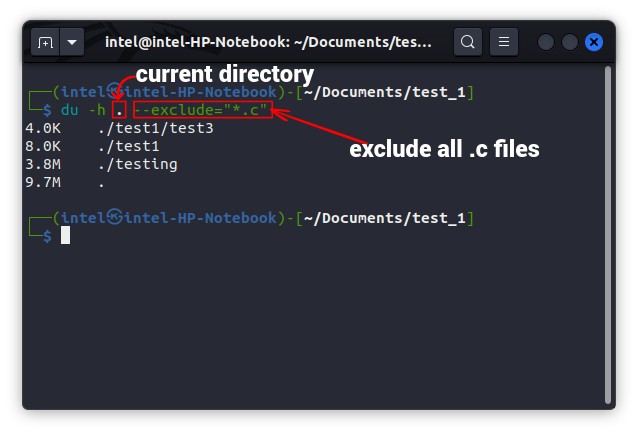 Loại trừ các mục bằng ký tự đại diện
Loại trừ các mục bằng ký tự đại diện
1. Lệnh df và du khác nhau như thế nào?
Lệnh df hiển thị tổng dung lượng đã sử dụng và còn trống của toàn bộ hệ thống tệp. Lệnh du hiển thị dung lượng đã sử dụng của các tệp và thư mục riêng lẻ.
2. Làm thế nào để hiển thị dung lượng ổ đĩa ở định dạng dễ đọc?
Sử dụng tùy chọn -h với cả lệnh df và du. Ví dụ: df -h hoặc du -h.
3. Làm thế nào để tìm các tệp lớn nhất trên hệ thống?
Bạn có thể sử dụng lệnh du -a / | sort -rn | head -n 20 để hiển thị 20 tệp lớn nhất trên hệ thống. Hãy cẩn thận khi xóa các tệp này.
4. Làm thế nào để loại trừ một loại tệp cụ thể khi kiểm tra dung lượng bằng lệnh du?
Sử dụng tùy chọn --exclude. Ví dụ: du -h --exclude="*.log" sẽ loại trừ tất cả các tệp có phần mở rộng “.log”.
5. Tôi có nên sử dụng GUI hay dòng lệnh để kiểm tra disk usage?
Điều này phụ thuộc vào sở thích cá nhân. GUI có thể trực quan hơn cho người mới bắt đầu, nhưng dòng lệnh thường nhanh hơn và linh hoạt hơn cho người dùng nâng cao.
6. Làm thế nào để giải phóng dung lượng ổ đĩa trên Linux?
Bạn có thể xóa các tệp không cần thiết, xóa bộ nhớ cache, gỡ cài đặt các ứng dụng không sử dụng hoặc chuyển các tệp sang ổ đĩa ngoài.
7. Ngoài df và du, còn công cụ nào khác để kiểm tra disk usage trên Linux không?
Có một số công cụ khác như ncdu (một công cụ dòng lệnh tương tác) và các công cụ GUI như Disk Usage Analyzer (baobab).
Kiểm Tra Disk Usage Bằng GUI
Đầu ra dòng lệnh cho các lệnh sử dụng đĩa khác nhau có thể khó hiểu đối với một số người. Vì vậy, có một số lựa chọn thay thế GUI giúp cho nhiệm vụ giám sát việc sử dụng đĩa trở nên dễ dàng. Một số công cụ GUI phổ biến để theo dõi việc sử dụng đĩa là GDU Disk Usage Analyzer và Gnome Disks Tool, có thể dễ dàng cài đặt bằng lệnh sau:
Cài đặt disk usage analyzer:
sudo snap install gdu-disk-usage-analyzerCài đặt disk-utility tool:
sudo apt-get -y install gnome-disk-utilityKiểm Tra Disk Usage Bằng Gnome Disk Tool
Công cụ Gnome disk utility thường được sử dụng để định dạng các phân vùng lưu trữ thành một loại cụ thể. Trong chế độ xem mặc định, tất cả các phân vùng lưu trữ được hiển thị.
Để biết chi tiết về một phân vùng, chẳng hạn như tên thiết bị, loại hệ thống tệp, dung lượng khả dụng, v.v., bạn cần nhấp vào tên của phân vùng. Công cụ disk utility là một công cụ hữu ích, nhưng bạn có thể mất tất cả dữ liệu quan trọng của mình nếu sử dụng bất cẩn.
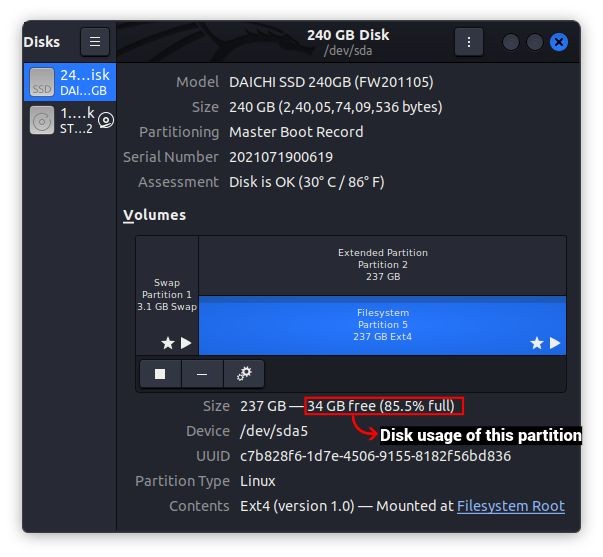 Kiểm tra dung lượng đĩa khả dụng bằng Gnome Disks Tool
Kiểm tra dung lượng đĩa khả dụng bằng Gnome Disks Tool
Kiểm Tra Disk Usage Bằng Disk Usage Analyzer Tool
Giám sát việc sử dụng đĩa dễ dàng hơn nhiều trong GUI bằng Disk Usage Analyzer Tool so với CLI. Sau khi cài đặt công cụ này, hãy truy cập nó thông qua menu Applications và sau đó làm theo các bước bên dưới:
1. Khi bạn mở công cụ Disk Usage Analyzer lần đầu tiên, nó sẽ hiển thị tất cả các phân vùng lưu trữ được kết nối với hệ thống của bạn cùng với thư mục Home của bạn.
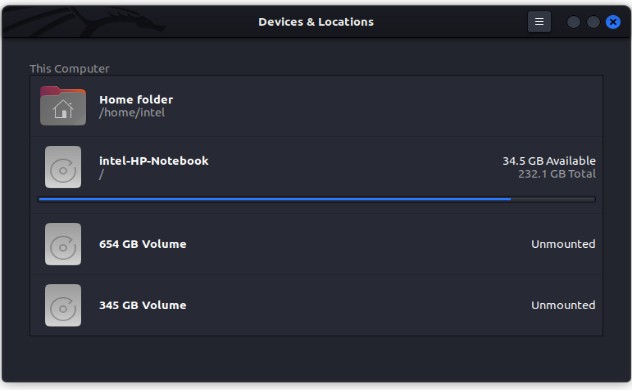 Liệt kê tất cả các phân vùng được gắn vào hệ thống
Liệt kê tất cả các phân vùng được gắn vào hệ thống
2. Để biết về việc sử dụng đĩa của bất kỳ thiết bị nào, hãy nhấp vào tên thiết bị. Nó sẽ quét toàn bộ thiết bị và hiển thị biểu đồ vòng về dung lượng đĩa cho tất cả các thư mục. Khi bạn di chuột qua bất kỳ phần nào của biểu đồ, bạn sẽ thấy thư mục nào đang chiếm nhiều dung lượng đĩa nhất.
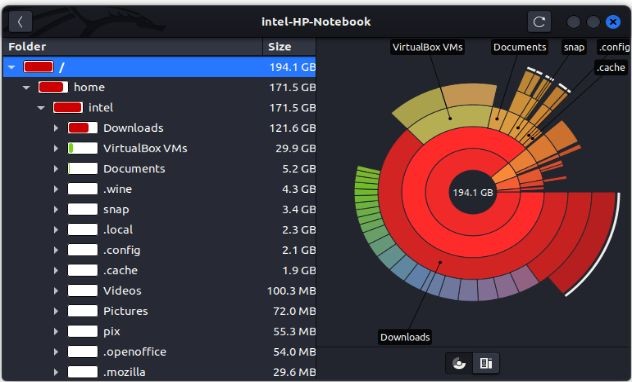 Biểu đồ vòng về dung lượng đĩa
Biểu đồ vòng về dung lượng đĩa
Dọn Dẹp Đĩa Bằng Disk Usage Analyzer
Sau khi phân tích các vị trí khác nhau của hệ thống tệp, bạn có thể muốn xóa một số tệp chiếm nhiều dung lượng lưu trữ. Disk Usage Analyzer Tool cũng hoạt động như một công cụ dọn dẹp cho các tệp hoặc thư mục bạn muốn xóa. Để xóa bất kỳ tệp hoặc thư mục nào:
1. Điều hướng đến tệp bạn muốn xóa khỏi cây hệ thống tệp. Nhấp chuột phải vào mục và chọn tùy chọn “Move To Trash“.
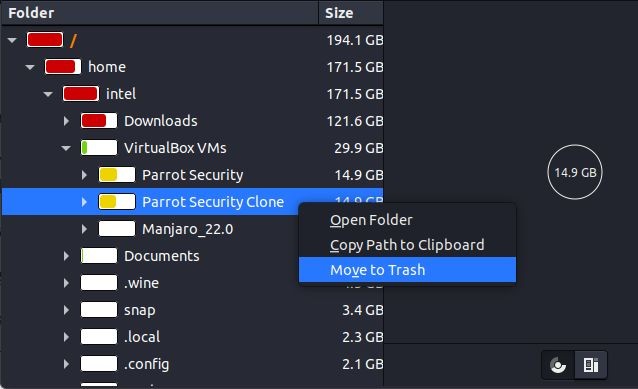 Xóa một thư mục bằng Disk Usage Analyzer
Xóa một thư mục bằng Disk Usage Analyzer
Để an toàn, công cụ này di chuyển các tệp và thư mục đến vị trí “Trash”, để bạn không vô tình xóa một tệp quan trọng. Vị trí trash sau đó có thể được làm trống bằng bất kỳ trình quản lý tệp nào.
Quản lý dung lượng đĩa là một kỹ năng quan trọng để quản lý tệp và điều quan trọng là giữ cho ổ đĩa khỏe mạnh trong một thời gian dài. Chúng tôi hy vọng rằng các phương pháp được trình bày trong hướng dẫn này sẽ giúp bạn kiểm tra việc sử dụng đĩa trong Linux. Nếu bạn gặp bất kỳ vấn đề nào, hãy cho chúng tôi biết trong các bình luận bên dưới.
